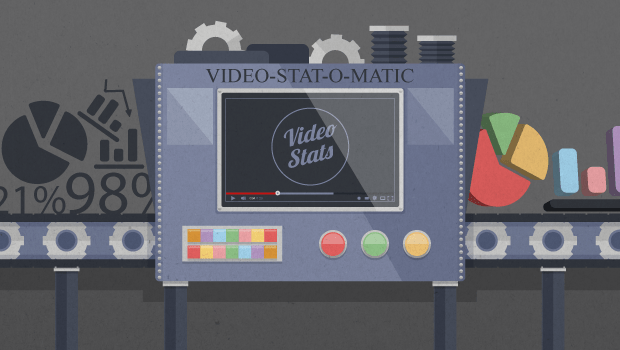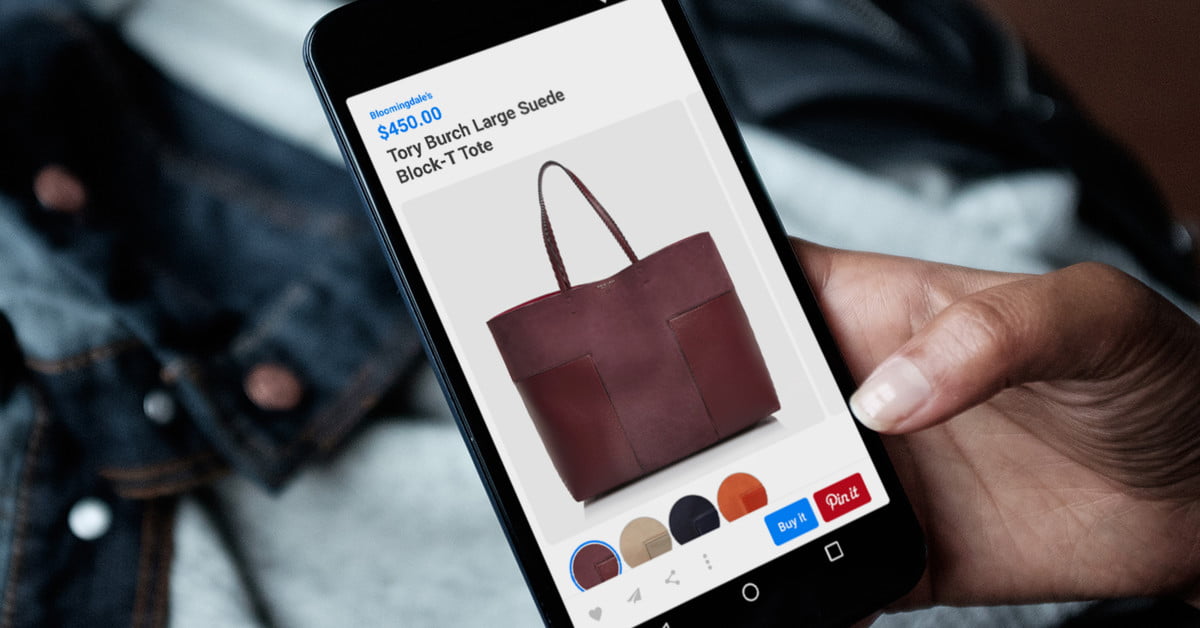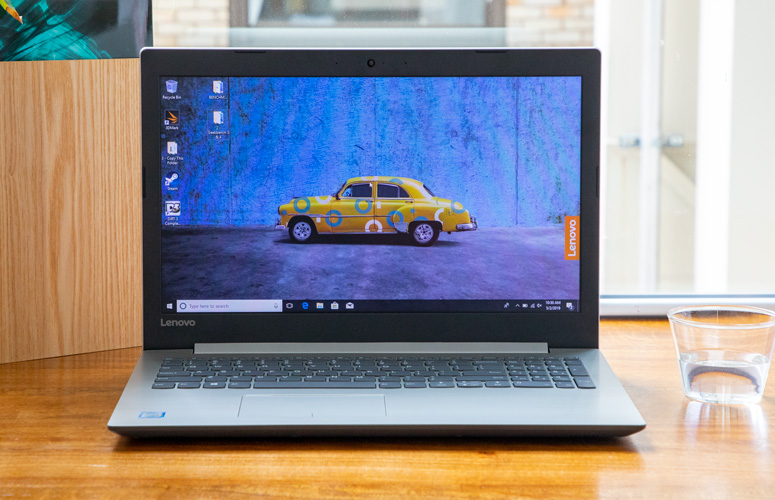Cara menghapus aplikasi perekaman dari penerima TV digital Anda

Catatan: Dalam topik berikutnya yang akan Anda baca, Anda akan mempelajari tentang: Cara menghapus aplikasi perekaman dari penerima TV digital Anda

Bagi Anda penggemar nonton TV kabel di PC, Anda mungkin sudah tahu apa itu aplikasi berlangganan TV Tuner digital.
Anda menggunakannya setiap hari untuk menonton konten kabel di komputer Anda, dan Anda mungkin juga setuju dengan itu.
Apa itu aplikasi untuk mendaftarkan penerima TV digital?
Bagi mereka yang tidak, aplikasi berlangganan penerima TV digital adalah tugas terjadwal yang merupakan bagian dari Windows Pusat media. Ini memungkinkan Anda untuk menonton saluran kabel premium dari penyedia kabel Anda langsung dari komputer Anda.
Aplikasi selalu berjalan di latar belakang dan terus memindai komputer Anda untuk penerima TV yang mungkin sudah terhubung. Satu-satunya masalah dengan jenis aplikasi ini adalah mereka memiliki kebiasaan buruk memperlambat komputer.
Selain itu, mesin antivirus pihak ketiga sering menganggapnya sebagai ancaman, dan dalam beberapa menit Anda akan menemukan pesan peringatan.
Oleh karena itu, disarankan untuk melepas dan mengaktifkan penerima TV secara manual saat Anda benar-benar perlu menggunakannya.
Aplikasi itu sendiri bukan merupakan ancaman keamanan apa pun, tetapi rintangan kinerja yang menyertainya jauh lebih besar daripada kegunaannya.
Bagus Windows Opsi Pusat Media, lihat artikel mendetail ini.
1. Apakah saya harus menghapus aplikasi berlangganan dari penerima TV digital saya?
- tekanan Ctrl + mengubah + ESC Pergi kemajuan tab Jika Anda melihat proses yang dipanggil ehPrivJob.exe menggunakan terlalu banyak CPU, ini adalah aplikasi untuk merekam penerima TV digital
Masalah kinerja tidak begitu umum. Anda sebaiknya hanya menghapus aplikasi jika ternyata terlalu banyak menggunakan CPU.
2. Bagaimana cara menghapus aplikasi perekaman dari penerima TV digital saya?
- tekanan Windows + MURAH Ini terbuka Lari Masukkan kotak dialog appwiz.cpdia dan memukul Gabung Klik membalik Windows fungsi hidup atau mati Perluas menu tarik-turun yang terkait dengan Fitur Komunikasi Hapus pos pemeriksaan di sebelahnya Windows Pemutar media dan Fitur Komunikasi klik tentang untuk mengkonfirmasi tindakan Anda Klik setuju agar perubahan dapat diterapkan
Dengan mengikuti langkah-langkah ini, Anda sekarang telah mematikan aplikasi tuner TV digital sehingga tidak dapat dimulai ulang. Namun, perhatikan bahwa sekarang program tidak lagi berjalan, Anda harus mengaktifkan penerima TV setiap kali ingin menggunakannya.
Untungnya, ini hanyalah ketidaknyamanan kecil dibandingkan dengan masalah kinerja yang Anda alami saat aplikasi Penerima TV Digital terus berjalan di latar belakang.
Apakah Anda biasanya membiarkan aplikasi perekaman TV digital di latar belakang atau mematikannya juga? Beri tahu kami lebih lanjut di bagian komentar di bawah.
ITEM TERKAIT YANG HARUS ANDA LIHAT: